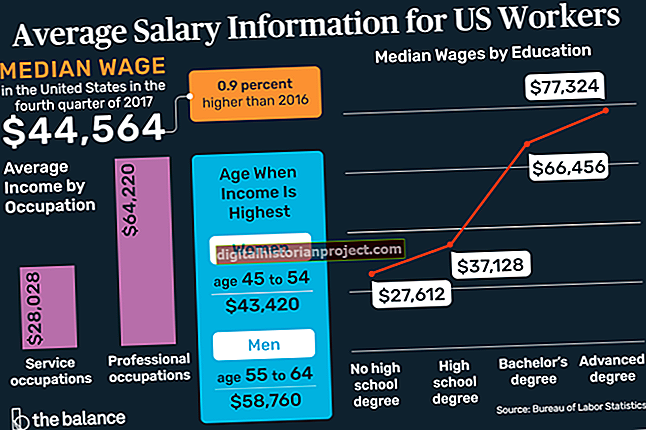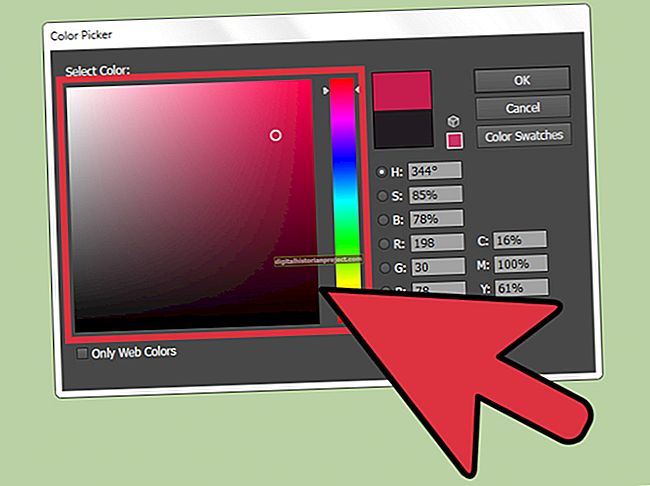অ্যাপসন স্টাইলাস প্রো 9600 এর মতো বৃহত-ফর্ম্যাট প্রিন্টারগুলি ব্যবসাকে ব্যানার, ব্লুপ্রিন্ট, পোস্টার এবং অন্যান্য বড় আকারের নথি তৈরি করতে দেয় যা স্ট্যান্ডার্ড প্রিন্টারগুলি কেবল উত্পাদন করতে পারে না। এপসন স্টাইলাস প্রো 9600 প্রিন্টারটি সাধারণত নির্ভরযোগ্য এবং এর জন্য খুব বেশি প্রতিরোধমূলক রক্ষণাবেক্ষণের প্রয়োজন হয় না। তবে, ঘন ঘন ব্যবহারের সাথে, ইউনিটে থাকা প্রিন্টহেডগুলি সময়ের সাথে সাথে পরিধান করতে পারে। যদি এটি ঘটে থাকে, প্রিন্টগুলি সাধারণত দুর্গন্ধযুক্ত বা নোংরা প্রদর্শিত হয়, বা প্রিন্টারটি কিছুতেই মুদ্রণ করতে পারে না। কিছু মেরামত শপগুলি ব্যয়বহুল বড়-ফর্ম্যাট প্রিন্টারে প্রিন্টহেডগুলি প্রতিস্থাপন করতে কয়েকশো ডলার চার্জ করে, তবে আপনি নিজের প্রিন্টহেডগুলি প্রতিস্থাপন করলে আপনি আপনার ছোট ব্যবসায়কে যথেষ্ট পরিমাণে অর্থ সাশ্রয় করতে পারেন।
1
মেঝেতে কালি ফোঁড়ায় বা ছড়িয়ে পড়ার হাত থেকে কালি রোধ করতে প্রিন্টারের নীচে ড্রপ কাপড় রাখুন।
2
প্রিন্টারে উপরের বগি কভারটি খুলুন এবং তারপরে প্রিন্টারের বাম দিকে কালি বগি কভারটি খুলুন। এটি আনলক করতে কালি বগিটির বামে কালি লিভারটি উত্থাপন করুন। সমস্ত কালি কার্তুজগুলি বগি বক্স থেকে সরান এবং এটিকে একটি শুকনো জায়গায় রেখে দিন।
3
প্রিন্টারটি বন্ধ করে দিন এবং তারপরে বৈদ্যুতিক সকেট থেকে এসি অ্যাডাপ্টার আনপ্লাগ করুন।
4
প্রিন্টারের ডানদিকে নিয়ন্ত্রণ প্যানেল ইন্টারফেস বোর্ডের দিকে পরিচালিত করে এমন ডেটা কেবলটি সংযোগ বিচ্ছিন্ন করুন। মুদ্রক চেসিসে নিয়ন্ত্রণ প্যানেল বোর্ডকে সুরক্ষিত সমস্ত স্ক্রু অপসারণ করতে স্ক্রু ড্রাইভার ব্যবহার করুন। প্রিন্টার থেকে নিয়ন্ত্রণ প্যানেল বোর্ড সরান Remove
5
স্ক্রুগুলি অপসারণ করুন যা বর্জ্য কালি ট্যাঙ্ক এবং প্রিন্টারের ডান পাশের কভারটি সুরক্ষিত করে। ট্যাঙ্ক থেকে বর্জ্য কালি ট্যাঙ্ক টিউবটি সংযোগ বিচ্ছিন্ন করুন এবং তারপরে ট্যাঙ্কটিকে প্রিন্টার থেকে উপরে এবং বাইরে নিয়ে যান। এটি অপসারণ করতে ডান পাশের কভারটি ডানদিকে স্লাইড করুন।
6
কেস মেকানিজমটি প্রকাশ করতে এবং এর স্লট অবস্থান থেকে ছেড়ে দেওয়ার জন্য কাটার অ্যাসেমব্লিতে আলতো চাপুন। স্ক্রুগুলি আলগা করুন যা প্রিন্টহেডের পাশে ড্যাম্পার অ্যাসেম্বলি হোল্ডারকে সুরক্ষিত করে এবং তারপর প্রিন্টহেড থেকে ড্যাম্পার অ্যাসেমব্লিকে পৃথক করে।
7
দাম্পের সমাবেশের দুটি টুকরোটির মধ্যে তিনটি হুক সন্ধান করুন। হ্যাম্পগুলি ড্যাম্পার অ্যাসেমব্লিকে তার ডান এবং বাম দিকের টুকরাগুলিতে পৃথক করার জন্য বিতরণ করুন। কালি টিউবগুলি পৃথক dampers এর সাথে সংযুক্ত হওয়ার ক্রমে নোট করুন। একই ক্রমে আপনাকে কালি টিউবগুলি পুনরায় সংযোগ করতে হবে। 9600 প্রিন্টারের জন্য, আপনাকে টিউবগুলি সংযুক্ত করার জন্য যে ক্রমটি দরকার তা হ'ল কে, এলকে, ডিসি, এলসি, ডিইএম, এলএম এবং ওয়াই These
8
প্রিন্টহেড ধারকটির বাম পাশের স্ক্রুটি সরান এবং তারপরে ডান পাশের স্ক্রুটি সরিয়ে দিন। এটিকে ছিন্ন করতে প্রিন্টহেড ধারককে আলতো চাপুন এবং তারপরে মুছে ফেলার জন্য প্রিন্টহেডে উপরে উঠুন। প্রিন্টহেড পুরোপুরি বাইরে টানানোর আগে, দুটি ফয়েল কেবলগুলি মুদ্রণ করুন যা প্রিন্টহেড থেকে প্রিন্টারের অভ্যন্তরীণ চ্যাসিসে নিয়ে যায়।
9
প্রিন্টহেডের পাশের একটি লেবেলে প্রিন্টহেড র্যাঙ্ক মানটি সন্ধান করুন। কিছু প্রিন্টহেডগুলিতে, এই মানটির একটি প্রিন্টহেড ক্যালিব্রেশন মান থাকতে পারে। মানটি লিখুন যাতে আপনি এটি পরে ব্যবহার করতে পারেন।
10
9600 এর অভ্যন্তর চ্যাসি থেকে ফয়েল কেবলগুলি নতুন প্রিন্টহেডের সাথে সংযুক্ত করুন। দাম্পের অ্যাসেমব্লির পাশের গাড়িজ অ্যাসেমব্লিতে নতুন প্রিন্টহেড .োকান। সম্পূর্ণ বসে না যাওয়া পর্যন্ত গাড়ীর সমাবেশে প্রিন্টহেড স্লাইড করুন। প্রিন্টহেড ধারকটিতে বাম এবং ডান পাশের স্ক্রুগুলি পুনরায় সন্নিবেশ করান এবং স্ক্রু ড্রাইভারের সাহায্যে তাদের সুরক্ষিত করুন। এগুলি শক্ত করার পরে, অতিরিক্ত আঁকানো এড়াতে প্রতিটি স্ক্রু এক-চতুর্থাংশের ঘড়ির কাঁটার বিপরীতে ঘুরুন। প্রিন্টহেডের পাশে অ্যাডজাস্টমেন্ট লিভারটি সেট করুন যাতে এটি শীর্ষ থেকে প্রায় এক-চতুর্থাংশ ইঞ্চি স্থিত থাকে।
11
দুষ্প্রাপক সমাবেশটি পুনরায় সন্নিবেশ করুন এবং দুটি টুকরাটির জন্য হুকগুলি পুনরায় বন্ধ করুন। কালি টিউবগুলি সংযোগ বিচ্ছিন্ন করতে ব্যবহৃত একই আদেশ ব্যবহার করে স্যাঁতসেঁতে অ্যাসেমব্লিতে সংযোগ করুন।
12
আপনি যে পদক্ষেপগুলি সরানোর জন্য ব্যবহার করেছিলেন সেগুলি উল্টো করে কন্ট্রোল প্যানেল বোর্ড, বর্জ্য ট্যাঙ্ক এবং ডান পাশের কভারটি পুনরায় ইনস্টল করুন। টিউবটি বর্জ্য ট্যাংকের সাথে পুনরায় সংযুক্ত করুন।
13
কালি বগিতে কালি কার্তুজগুলি পুনরায় প্রবেশ করুন। বগি কভারটি বন্ধ করুন এবং এসি পাওয়ার অ্যাডাপ্টারটি পুনরায় সংযুক্ত করুন। 9600 ইঙ্কজেট প্রিন্টারের উপর শক্তি এবং তারপরে প্রিন্টারটিকে কালি সাইকেল চালানোর অনুমতি দিন এবং নতুন প্রিন্টহেড শুরু করুন।